SuperPage交互-注销登录
使用注销登录交互,可以通过低代码方式在页面中配置注销按钮,可以方便用户注销以及切换用户等,其功能与系统自带的注销功能逻辑一致。如在SuperPage页面中可根据场景配置注销登录:
| PC端 | 移动端 |
|---|
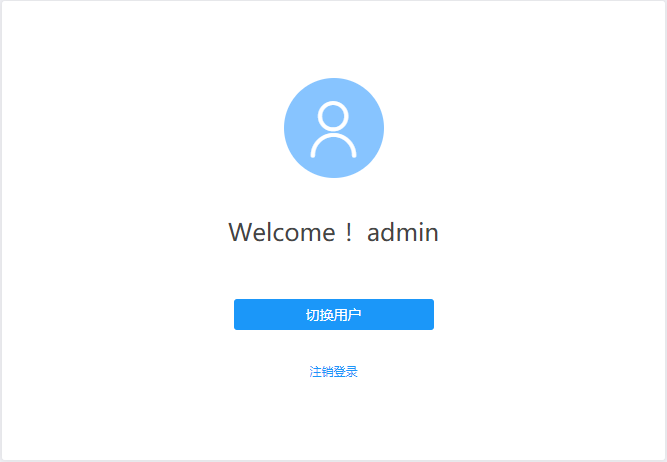
| 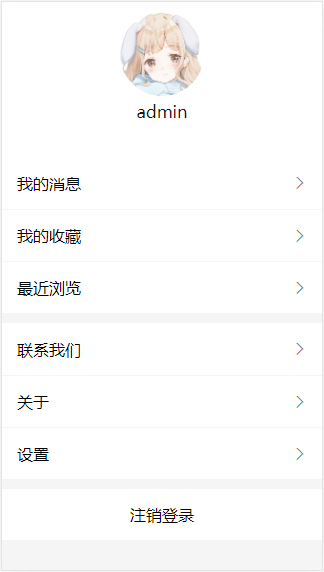
|
示例地址:注销登录 (opens new window)
使用注销登录
使用注销登录交互,一般需要配合按钮组件或者设置列表使用,只需在组件上添加该交互即可。具体操作步骤如下:
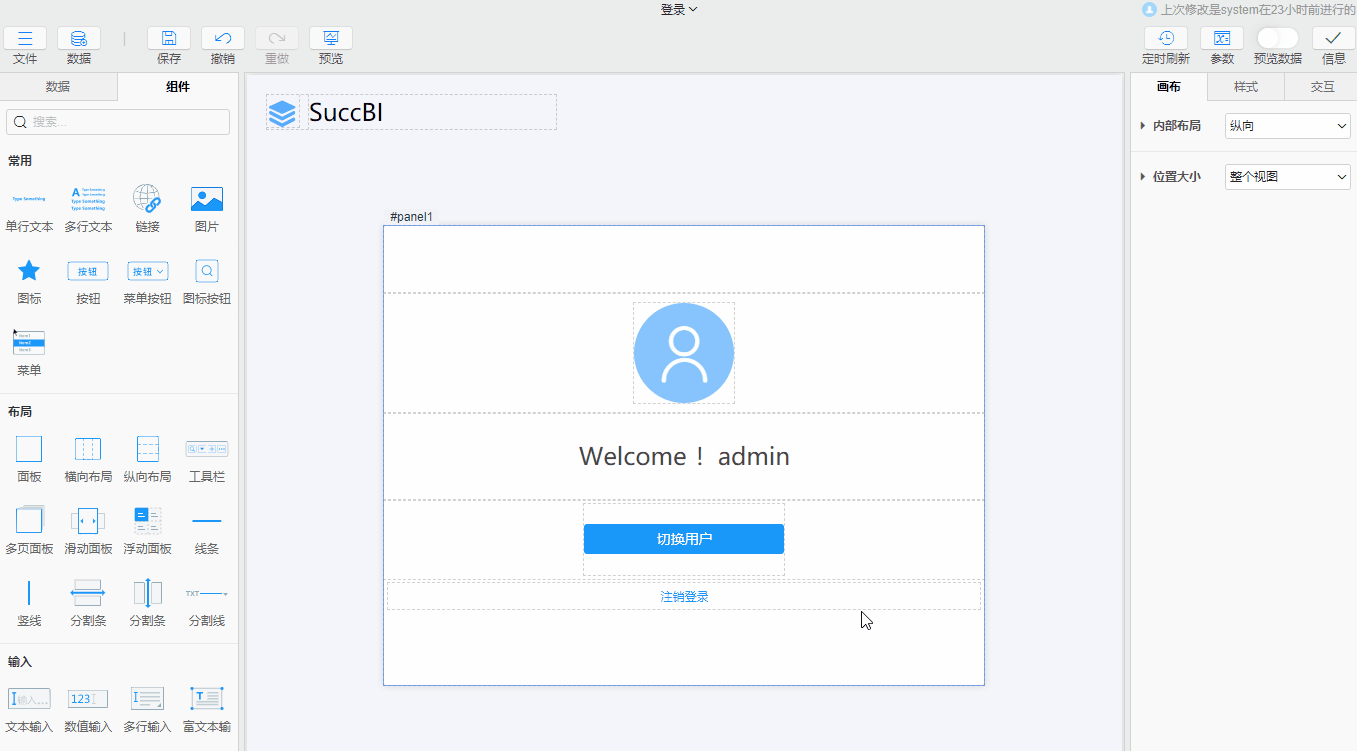
- 添加组件: 在页面中添加
注销登录按钮 - 添加交互: 选中
注销登录按钮,添加注销登录交互即可
注销成功后
在注销登录交互中,可以设置注销成功后的状态:
- 留在当前页面:注销成功后,依旧停留在当前注销页面
- 刷新页面:注销成功后,立即刷新页面,默认为该选项
- 跳转到登录页:注销成功后,跳转到登录页面,该登录页为系统登录页。弹出是否记住当前页面地址,勾选后,再次登录,可进入上次注销时的页面;不勾选则进入系统默认首页
- 跳转到首页:注销成功后,进入登录页面,再次登录成功直接进入首页,该首页为系统默认首页
- 跳转到指定页:注销成功后,进入登录页面,可以指定系统中某个路径,支持短路径设置以及自定义路径。如
demo-spg/列表,即可跳转到SuperPage应用列表页面中